Поддержка
Как сохранить Справку БК в формате ПДФ
Данная инструкция как сохранить Справку БК в PDF пригодится тем, у кого в конфигурацию ПК внесены изменения. По умолчанию программа умеет сохранять заполненные документы в формате ПДФ, но при нестандартной конфигурации настроек ПК может выдавать ошибки.

Программа изначально позволяет сохранять заполненные документы в форматах ПДФ и XSB. Для этого нужно нажать кнопку «Печать» и выбрать виртуальный принтер для печати в соответствующем формате.
Содержание:
Пошаговая инструкция
Чтобы сохранить декларацию в PDF, нужно на этапе выбора принтера указать печать в ПДФ. Для этого, после её заполнения, нажимаем на иконку принтера (если нужно сохранить все справки пакета, жмём чёрно-красную иконку справа).
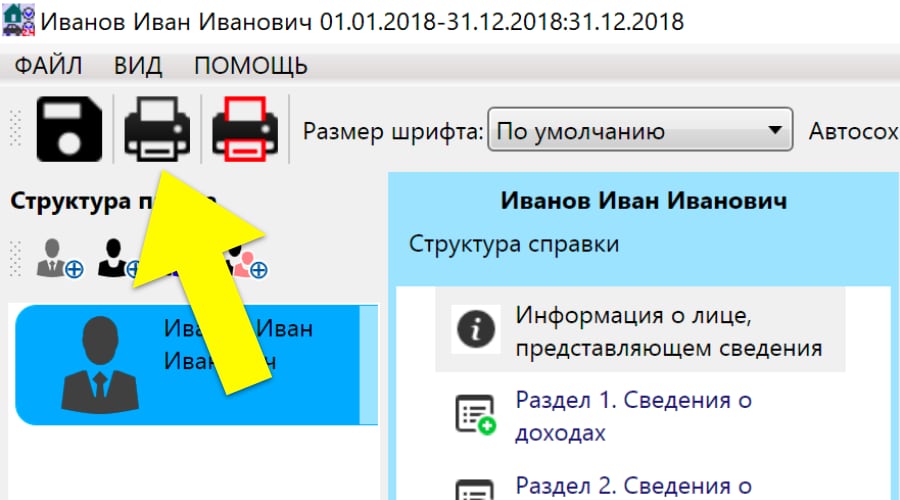
Откроется предварительный просмотр заполненной декларации. Здесь жмём на выбор принтера перед печатью.
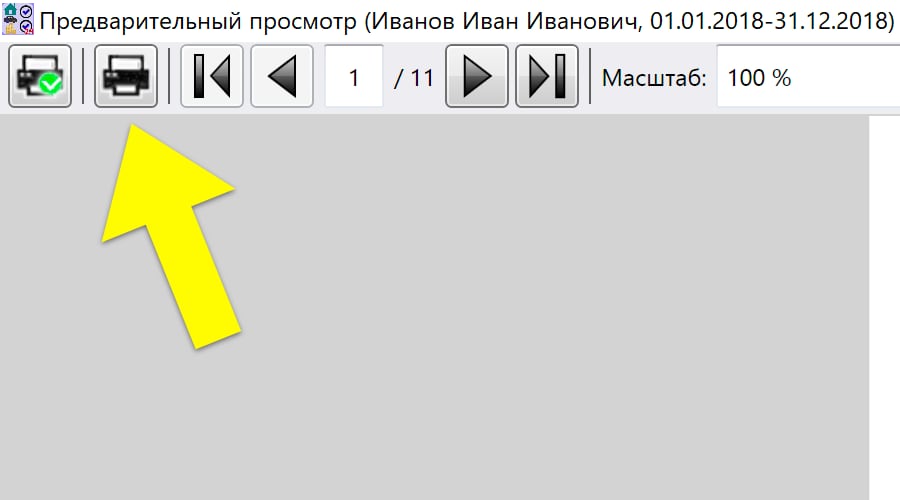
В появившемся диалоговом окне можно увидеть доступные принтеры, в том числе виртуальный Microsoft Print to PDF, который позволяет преобразовать Справку БК в ПДФ.
Нужно выбрать его и нажать кнопку «Печать».
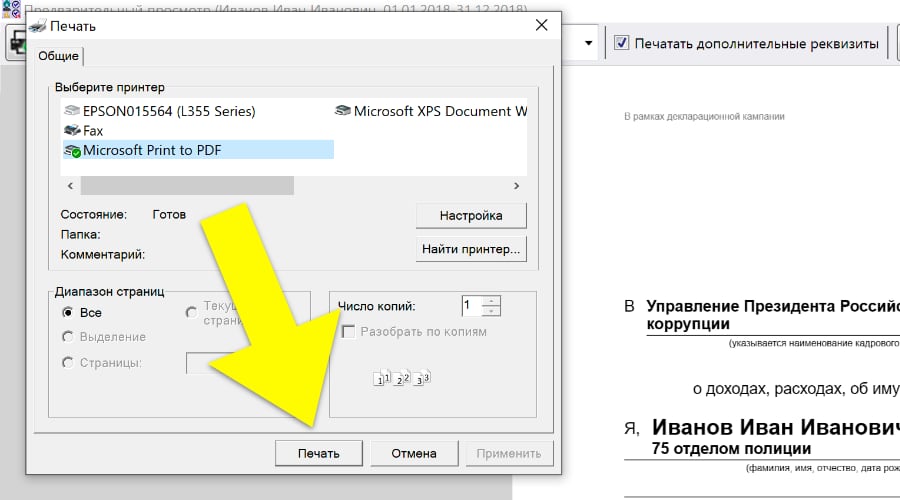
Осталось задать имя файла и указать место сохранения. После нажатия кнопки «Сохранить» вы получите pdf-файл.
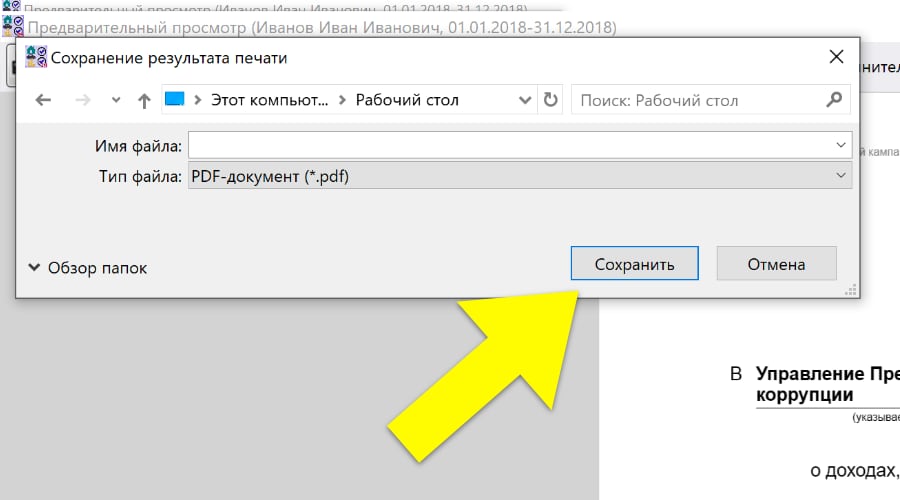
Преобразование XSB в PDF
Если в конфигурацию компьютера вносились изменения, то виртуальных принтеров в диалоговом окне может не быть. Либо там будет только Microsoft XPS Document Writer.
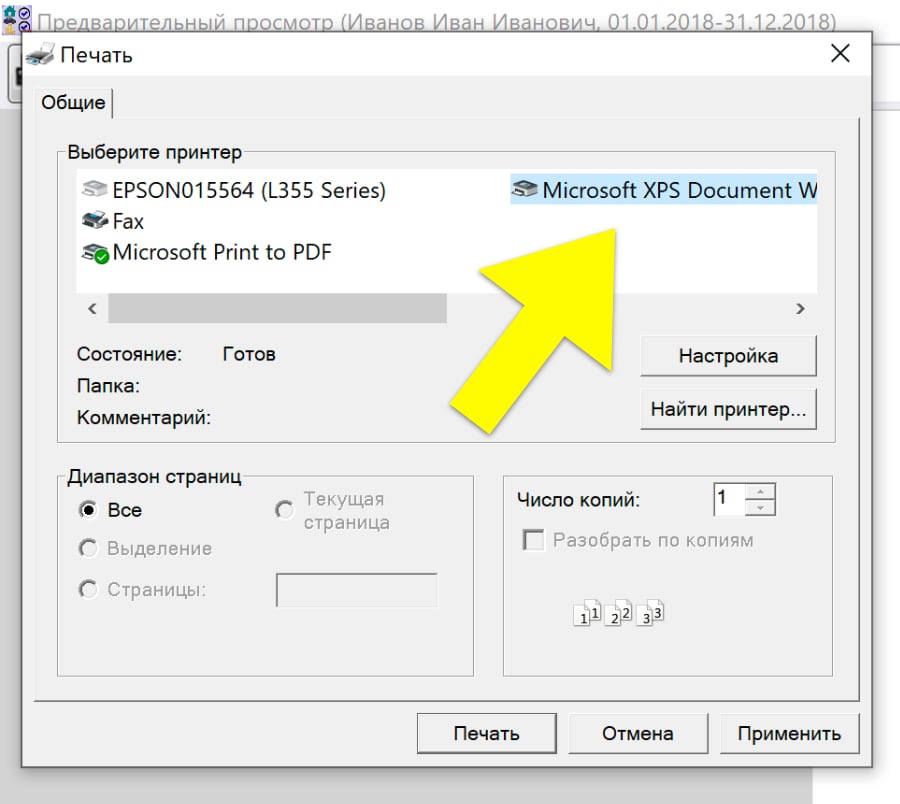
Если Document Writer отображается, то сохраните справку в формате XPS, откройте в интернете любой сайт с онлайн-конвертером XPS в PDF и сконвертируте справку. Например https://convertio.co/ru/xps-pdf/.
Сохранение через doPDF
В том случае, когда виртуальных принтеров нет вообще, поможет установка программы doPDF. Она добавляет во все программы на вашем ПК виртуальный принтер для печати в PDF.
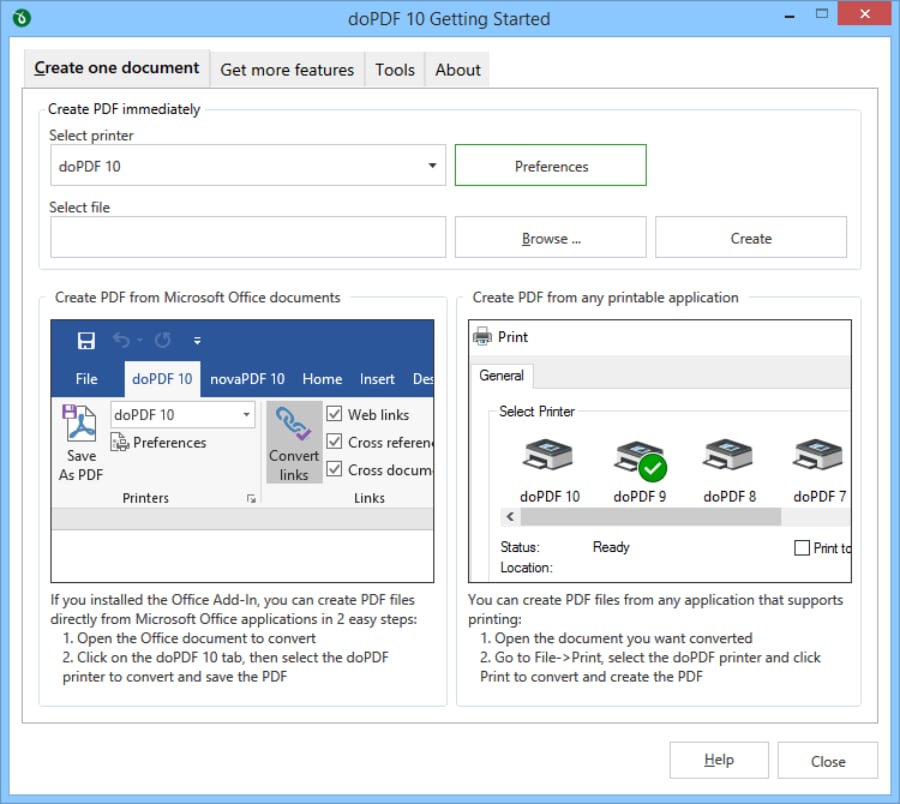
Скачать doPDF можно с официального сайта https://www.dopdf.com
Если способы выше не помогли
Если ничего из описанного выше не помогает (это маловероятно), убедитесь, что у вас стоит последняя версия СПО Справки БК, бесплатно скачать которую можно по ссылке.
Иногда помогает переустановка программы. Только сначала обязательно сохраните заполненные документы в отдельной папке.

5 комментариев
Аркадий Т.
35 дней назад - ОтветитьСпасибо большое, получилось!
Кандидат
14 дней назад - ОтветитьМеня выручила установка программы dpPDF. Благодарю за инструкцию.
Сергей Владимирович
Неделю назад - ОтветитьУстанавливал СПО Справки Бк на чистую Windows 10 Pro. Всё было как на картинках выше, сохранил в пдф без проблем.
Аноним
4 дня назад - ОтветитьЧерез doPDF установил принтер. Теперь со всех программ что угодно могу сохранять в формат переносимых документов (Portable Document Format).
Евгения
2 дня назад - ОтветитьНикогда никому не оставляла комментарии, но Вам реально спасибо!!!! Сделали все по инструкции и получили pdf!!!
Александр
Вчера - ОтветитьКруто. На 10-ке версия БК 2.5.2.1930 сохранила и отправила по почке как описано. Спасли меня